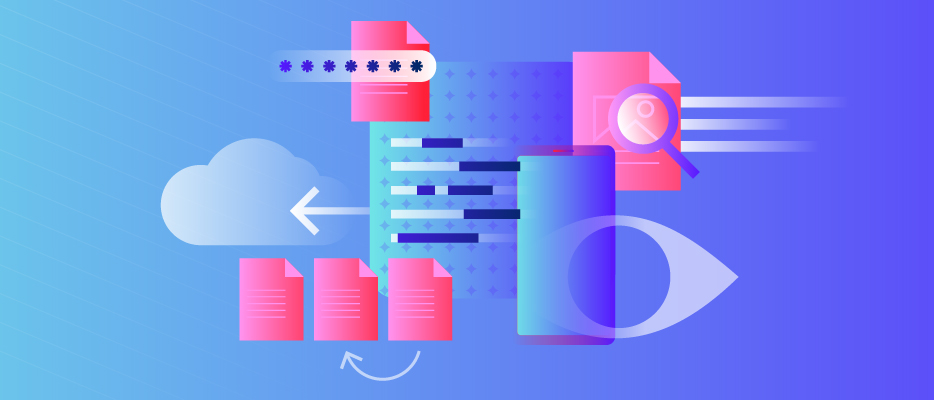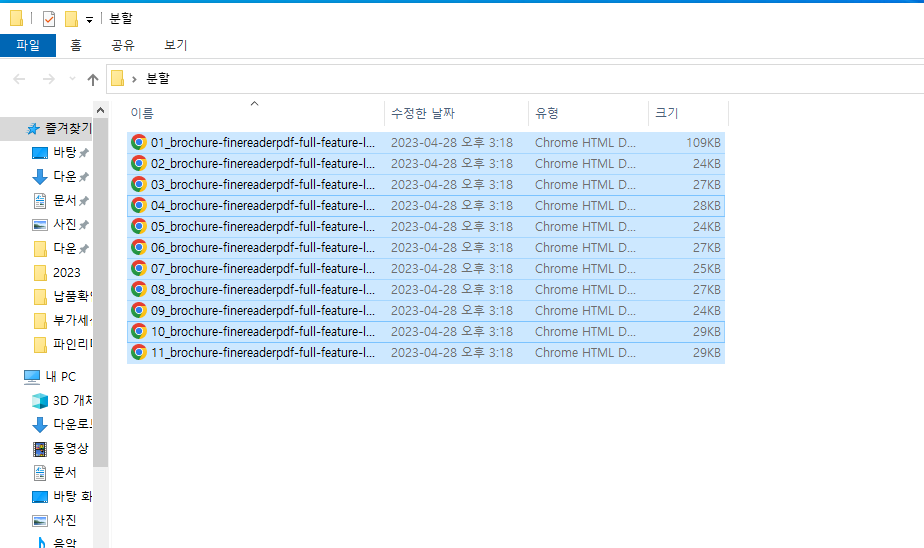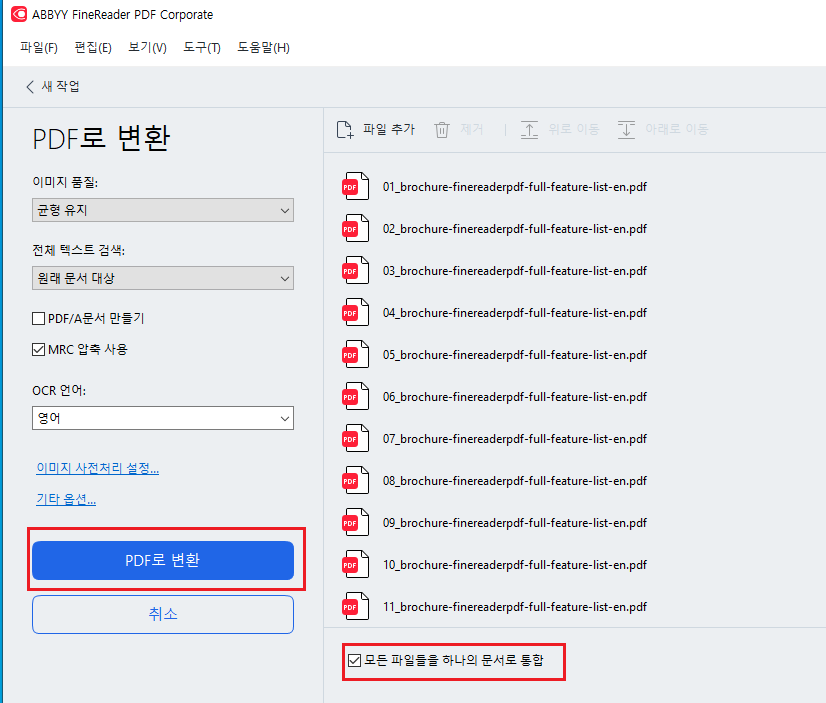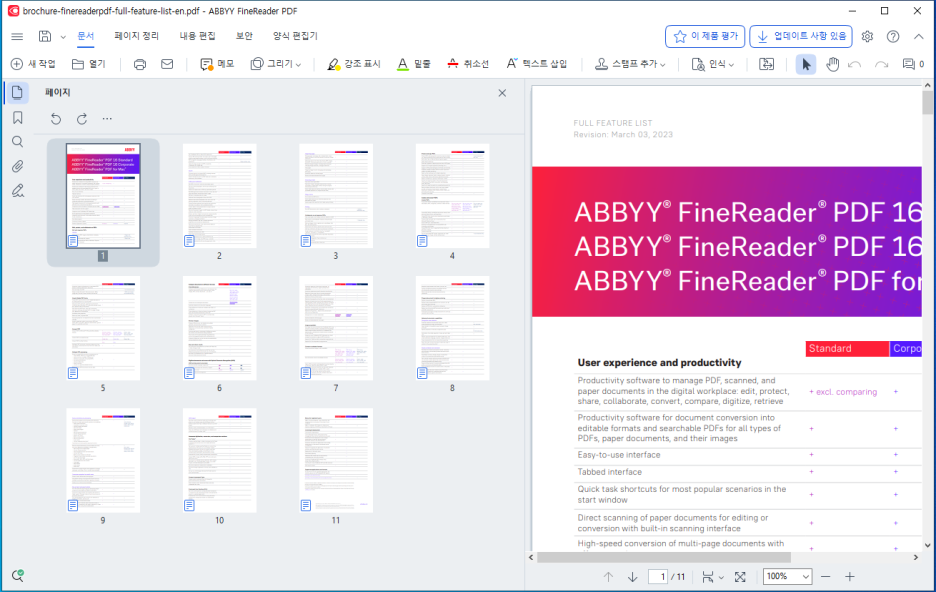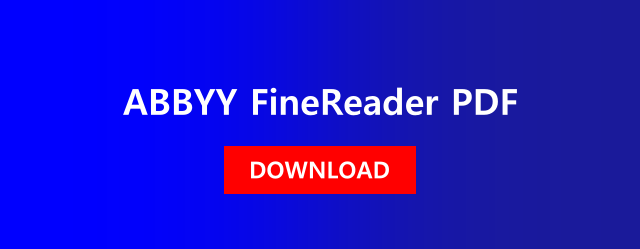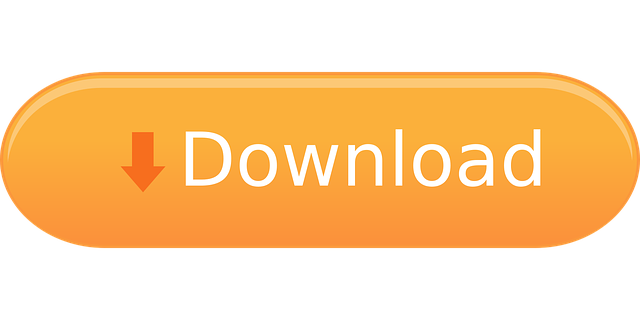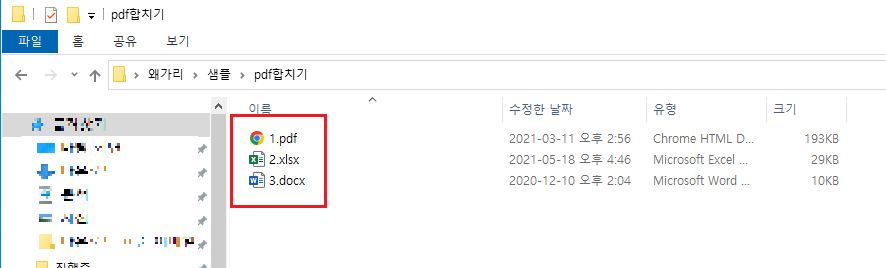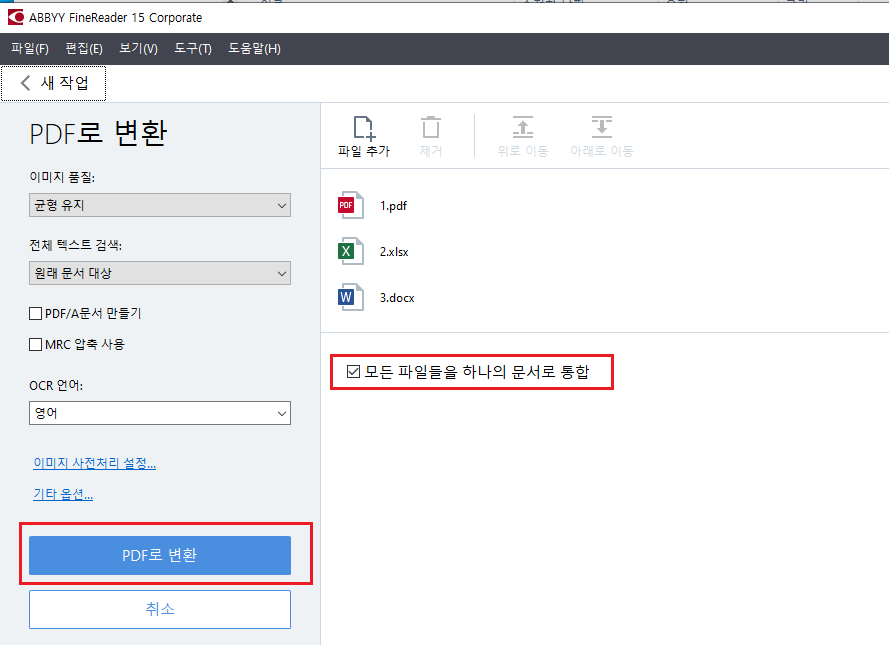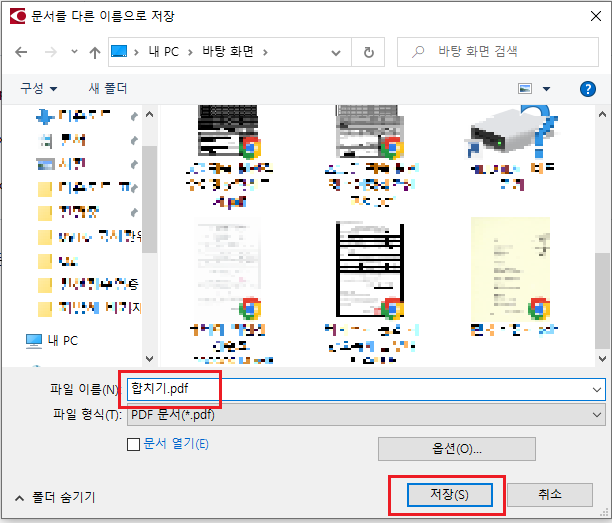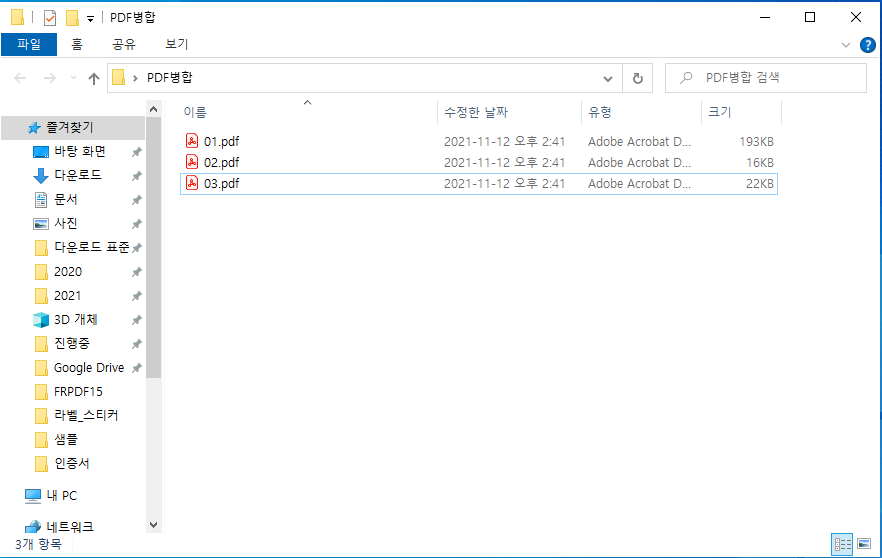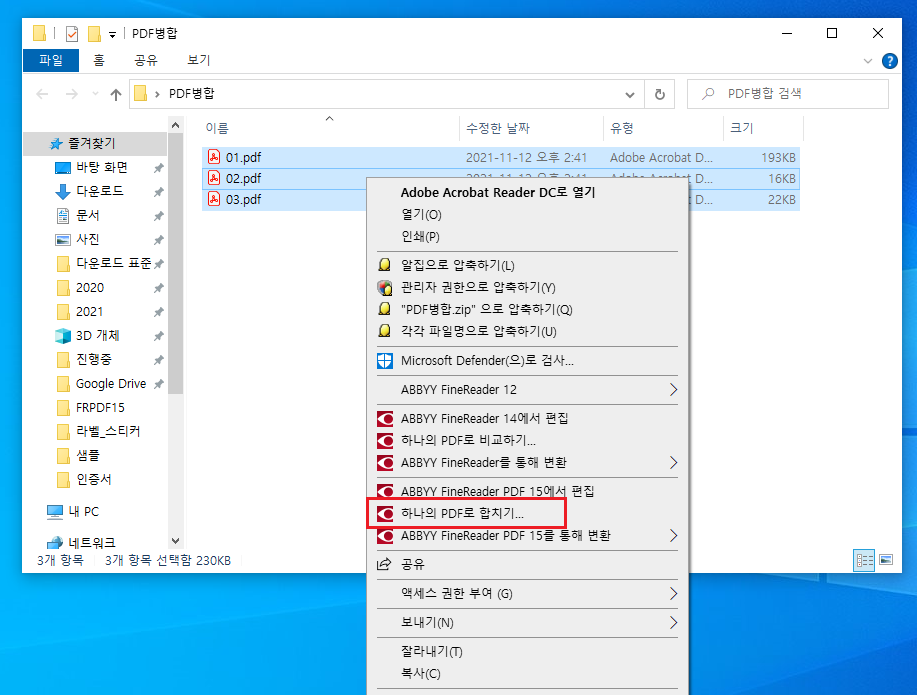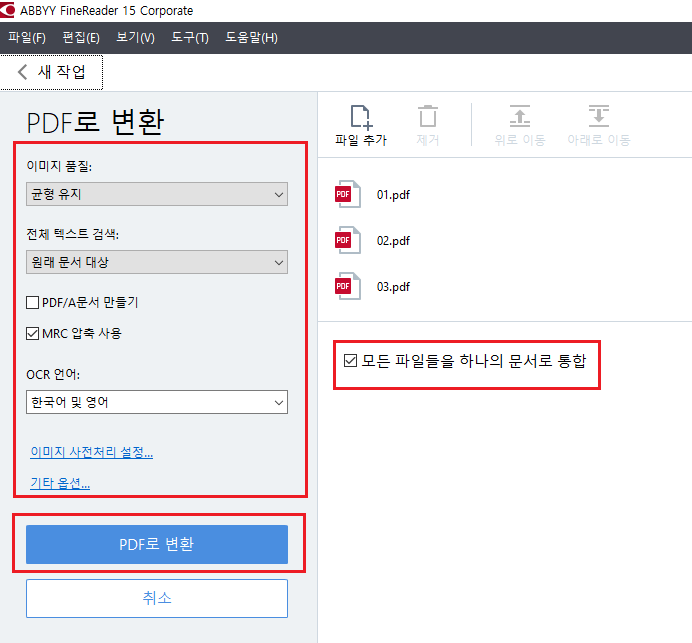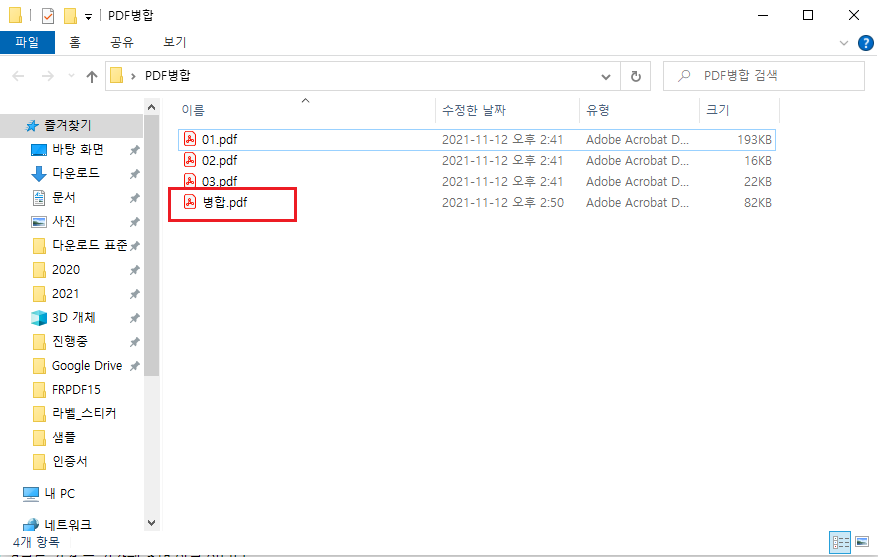이력서와 자기소개서는 취업 활동을 할 때 매우 중요한 문서입니다. PDF파일은 다양한 운영체제 및 플랫폼에서 일관된 형식으로 표시됩니다. 이것은 문서의 레이아웃, 글꼴, 이미지 등이 변하지 않고 유지됨을 의미 하는데요. 이로 인해 문서가 제출한 그대로 보이고 문서의 일관성을 유지할 수 있습니다.
그렇기 때문에 이력서와 자기소개서를 PDF형식으로 제출 하는 것이 많은 채용자 및 고용주에게 좋은 인상을 즐 수 있으며, 문서의 효과적인 전달을 도울 수 있습니다. 그럼 이력서와 자기소개서를 PDF파일로 합치는 방법을 알아 볼까요? PDF편집 소프트웨어인 파인리더PDF를 사용하면 순식간에 이력서와 자기소개서를 합칠 수 있습니다.
파인리더PDF 시험판을 다운받아 설치합니다. (7일동안 100페이지 까지 사용가능)
설치가 완료 되면, 이력서와 자기소개서를 선택 하고 마우스 오른쪽 클릭 후 하나의 PDF 로 합치기를 클릭 합니다. 파인리더는 다른 포맷의 파일도 합칠 수 있습니다.

모든 파일들을 하나의 문서로 통합 에 체크 된 것을 확인 후 PDF로 변환을 눌러 줍니다.

저장을 하면 아래 이미지 처럼 이력서와 자기소개서를 하나의 PDF로 합칠 수 있습니다.

'주요제품 소개 > ABBYY FineReader' 카테고리의 다른 글
| PDF에 목차 만들기 (0) | 2023.11.06 |
|---|---|
| 아이폰으로 쉽게 북스캔하고 OCR 변환하기(파인리더PDF, vFlat앱, 책스캔) (0) | 2023.11.01 |
| PDF 문단 드래그 하는 방법 (파인리더PDF) (0) | 2023.09.27 |
| 파인리더 Not enough memory! / 메모리 부족 에러 오류 해결 방법 (0) | 2023.09.08 |
| OCR인식 후 글씨체가 흐릿해진다면? 글씨체 선명 하게 만드는 방법! (0) | 2023.09.01 |